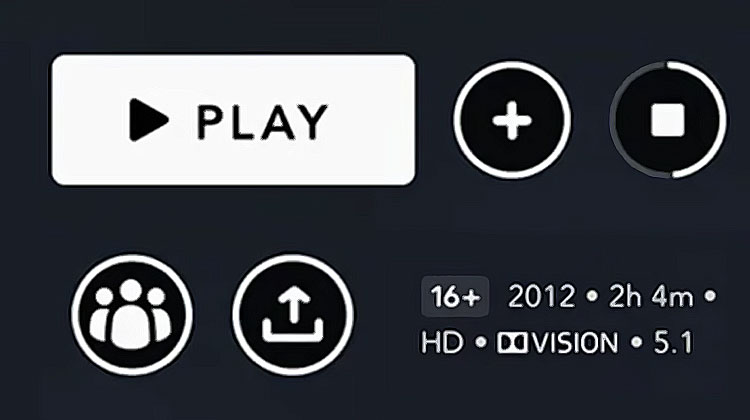Nous sommes tous maintenant à l’aise avec le streaming : films, musique, documents, et même jeux. Mais il est parfois utile d’utiliser une partie du stockage local de votre téléphone.
Le fait d’avoir des fichiers enregistrés sur votre téléphone vous permet :
- de ne pas être interrompu lors de longs trajets en avion ou en train sans connexion internet
- de ne pas devoir attendre une éternité pour télécharger des fichiers volumineux
- de réduire considérablement la charge sur le plan de données de votre téléphone lorsque vous n’êtes pas chez vous
Que vous prépariez un voyage sans connexion fiable à internet ou que vous souhaitiez simplement disposer d’un filet de sécurité au cas où votre Wi-Fi tomberait en panne, vous pouvez enregistrer à peu près n’importe quel fichier sur votre téléphone en cas de besoin.
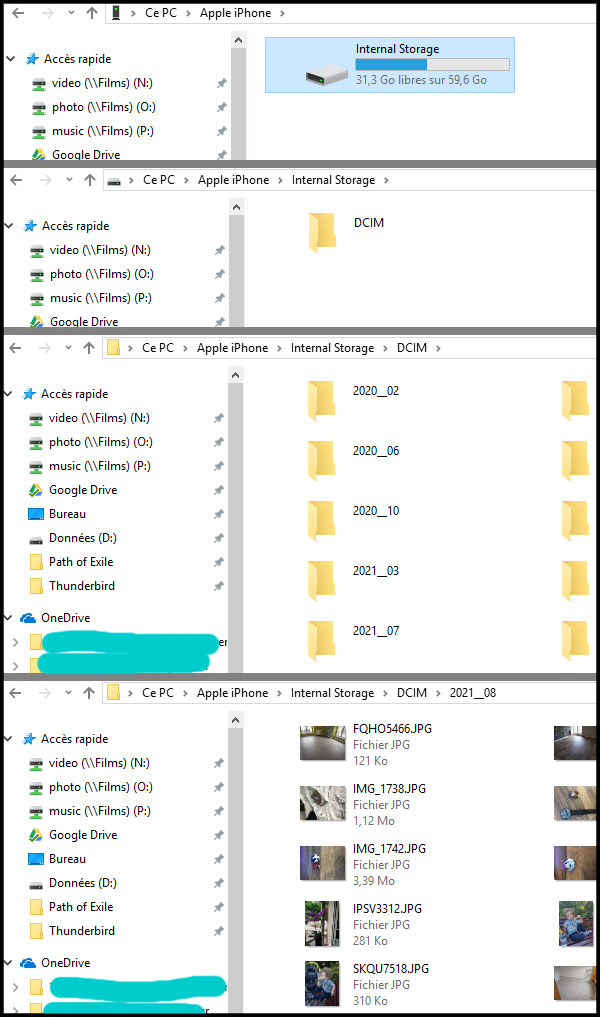
Transfert de fichiers sous Windows et macOS
Vous pouvez simplement brancher votre téléphone à votre ordinateur et transférer des fichiers de cette façon, bien que les iPhones soient un peu plus restrictifs que les téléphones Android en ce qui concerne ce que vous pouvez et ne pouvez pas faire en utilisant cette méthode.
Si vous êtes sur un Mac, un iPhone branché s’affichera dans le Finder
- Cliquez sur l’entrée iPhone dans le volet de navigation de gauche
- ouvrez l’onglet Fichiers
- vous pourrez faire glisser et déposer des fichiers
La seule restriction est que vous devrez sélectionner une ou plusieurs applications pour ouvrir le fichier : les applications de votre iPhone seront toutes listées dans l’onglet Fichiers.
Pour déplacer des fichiers entre un Mac et un téléphone Android
- Vous aurez besoin de l’outil gratuit Android File Transfer de Google.
- Une fois qu’il est installé, vous pourrez voir un téléphone Android connecté.
- Faîtes glisser et déposer des fichiers entre lui et votre ordinateur Apple.
Sous Windows
- Branchez un iPhone
- il apparaîtra dans l’Explorateur de fichiers au bout de quelques secondes
- Vous n’aurez accès qu’au dossier photo et vidéo pour transférer des fichiers
En revanche, si vous branchez un téléphone Android, vous pourrez accéder à tous les dossiers de l’appareil dans l’Explorateur de fichiers.
Si votre appareil ne s’affiche pas, appuyez sur la notification du système Android sur votre téléphone et sélectionnez l’option de transfert de fichiers dans la liste qui s’affiche.
Déplacer vos photos entre iPhone et Windows
Au moment du branchement de l’iPhone sur votre PC, une fenêtre s’ouvre sur votre téléphone, vous demandant si vous autorisez le transfert DES PHOTOS SEULEMENT.
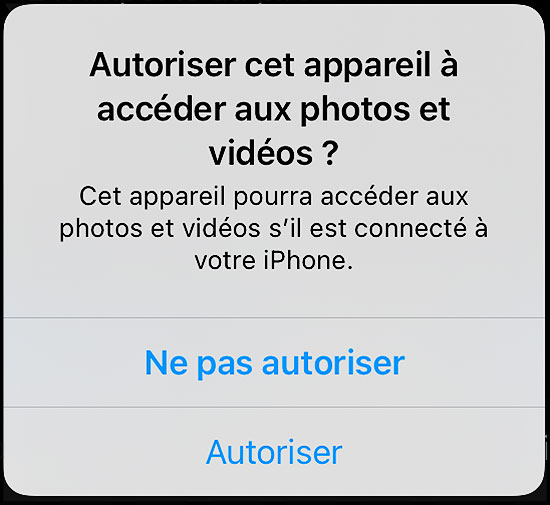
A lire ⇒ Comment retirer des photos de votre iPhone ou tout autre smartphone
Enregistrement de fichiers à partir d’un stockage dans le nuage
Le menu Dropbox vous permet de rendre des fichiers disponibles hors ligne et de les enregistrer sur votre téléphone
Comme la plupart des applications de stockage dans le nuage, Dropbox vous permet de synchroniser des fichiers sur votre téléphone.
L’utilisation d’un service et d’une application de stockage dans le nuage est souvent une option simple pour transférer des fichiers depuis et vers votre téléphone. Il vous suffit de vous assurer :
- que l’application concernée est installée sur votre téléphone et votre ordinateur
- que la synchronisation est activée
- que les fichiers dont vous avez besoin sont marqués comme étant stockés sur le téléphone
Dans l’application Fichiers pour iOS | Vous pouvez appuyer sur un fichier, puis choisir Télécharger pour le synchroniser avec votre appareil. |
Dans Google Drive pour Android et iOS | Appuyez sur les trois points en regard d’un fichier et choisissez Rendre disponible hors ligne. |
Si vous utilisez OneDrive | Appuyez sur les trois points en regard de n’importe quel fichier dans votre application Android ou iOS et choisissez Rendre disponible hors ligne. |
Dropbox est un autre service de stockage en nuage multiplateforme populaire | Il comprend des applications disponibles pour Android et iOS. Touchez les trois points en regard de n’importe quel dossier ou fichier lorsque vous naviguez dans l’application et vous verrez apparaître un interrupteur à bascule Rendre disponible hors ligne que vous pouvez utiliser pour synchroniser les fichiers sur votre appareil. |
Nous ne pouvons pas couvrir toutes les applications de stockage en nuage, mais la plupart d’entre elles disposent d’une fonction de synchronisation des fichiers hors ligne qui fonctionne de manière similaire.
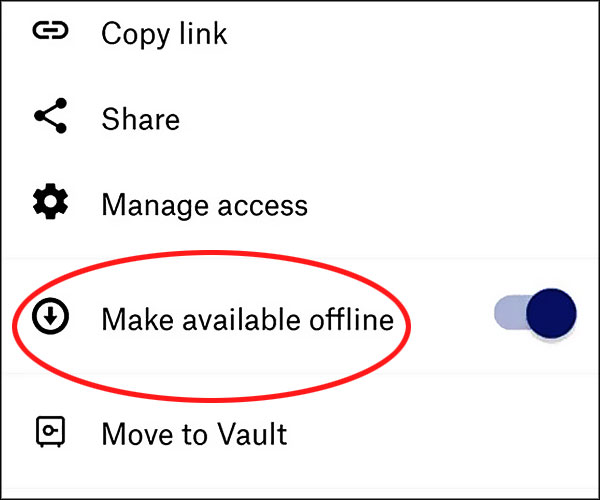
Vos fichiers désignés seront alors disponibles à tout moment, avec ou sans connexion internet.
⇒ Voir aussi les 10 applications mobiles les plus populaires
Télécharger des films et des émissions de télévision
NordVPN
Un des leaders mondiaux du VPN avec accès illimité à +5000 serveurs dans 60 pays et un double chiffrement pour une protection maximale.
Fonctionnalités premium :
- ✓ Adresse IP dédiée
- ✓ Serveurs P2P optimisés
- ✓ Intégration TOR intégrée
- ✓ Bloqueur de malwares & pubs
Garantie satisfait ou remboursé 30 jours
Même si vous avez pleinement adopté la révolution du streaming, vous pouvez toujours synchroniser des films et des émissions de télévision sur votre téléphone pour les regarder hors ligne.
Toutes les applications de streaming vidéo populaires prennent en charge cette fonctionnalité, il s’agit donc simplement de trouver où elle se trouve.
Si vous êtes abonné à Netflix | Recherchez le bouton Télécharger qui apparaît lorsque vous affichez la page de liste complète d’un film ou d’une émission de télévision dans l’application Android ou iOS. Vous pouvez alors appuyer sur le bouton Téléchargements (en bas à droite) pour voir tout ce qui est stocké sur votre téléphone. Ce même bouton Téléchargements vous conduit également à une fonction Netflix appelée Téléchargements pour vous, qui télécharge automatiquement une sélection de contenus en fonction de ce que vous avez déjà regardé. |
Disney Plus est un autre service de streaming qui prend en charge les téléchargements hors ligne via ses applications Android et iOS |
|
YouTube prend également en charge les téléchargements | Mais il le fait uniquement si vous êtes abonné à YouTube Premium.
|
Musique
Vous pouvez également synchroniser des titres sur votre téléphone à partir de services de streaming musical, mais vous devez avoir un abonnement payant.
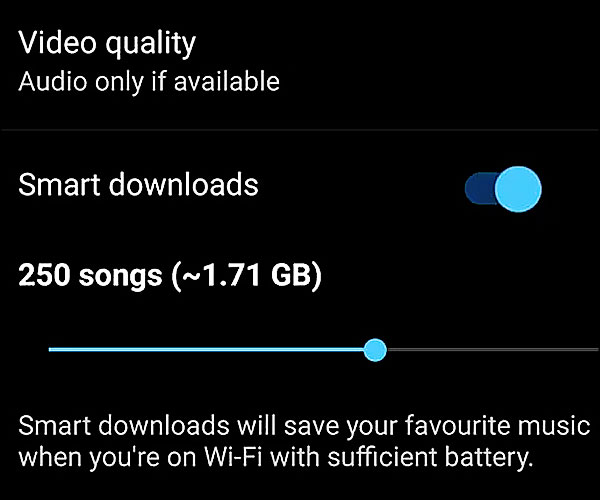
Les services qui proposent un forfait gratuit font des téléchargements hors ligne une de leurs fonctions premium.
C’est le cas de Spotify | Ouvrez l’application sur Android ou iOS, et si vous naviguez vers une liste de lecture ou un album, vous verrez un bouton de téléchargement en haut pour l’enregistrer sur votre téléphone. Si vous ouvrez la page des paramètres de l’application via l’icône en forme de rouage sur l’écran d’accueil, vous pouvez sélectionner le mode hors connexion pour que l’application n’affiche que la musique téléchargée lorsque vous naviguez. |
Dans Apple Music pour Android ou iOS | Appuyez sur le bouton de téléchargement sur n’importe quelle page de liste de lecture ou d’album pour le stocker localement. Le bouton ressemble à un nuage avec une flèche pointant vers le bas. Vous pouvez accéder à votre musique sauvegardée à tout moment en appuyant sur Bibliothèque, puis sur Téléchargé. |
Si YouTube Music est le service de jukebox de votre choix | Vous pouvez sauvegarder du contenu en appuyant sur les petites icônes en forme de flèche vers le bas qui apparaissent sur les pages d’albums et de listes de lecture dans les applications pour Android et iOS.
Si vous le souhaitez, YouTube Music peut même choisir les titres à télécharger pour vous. |